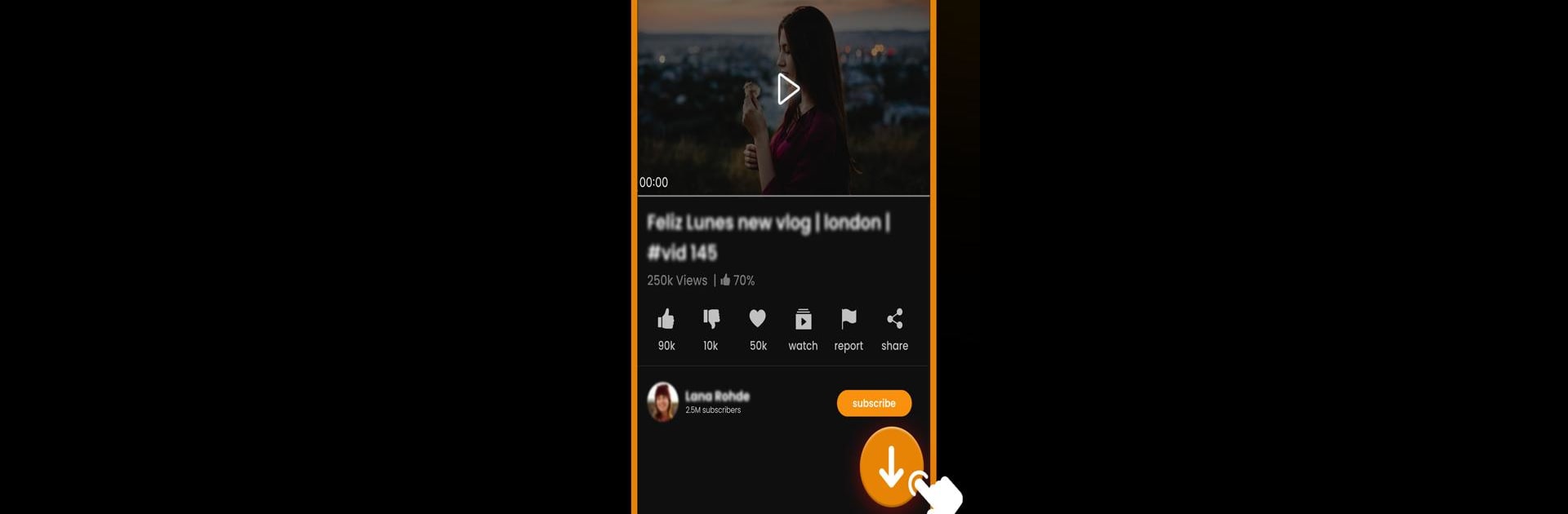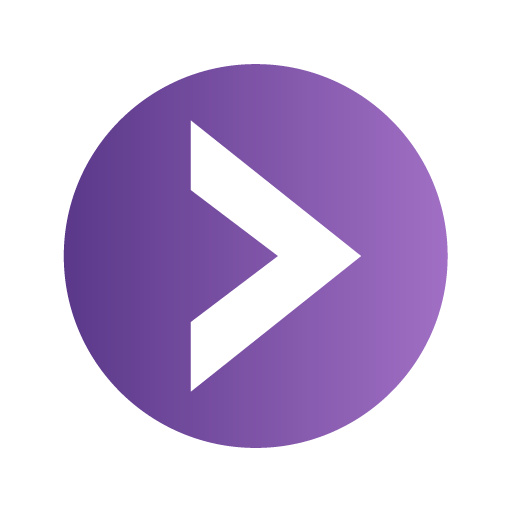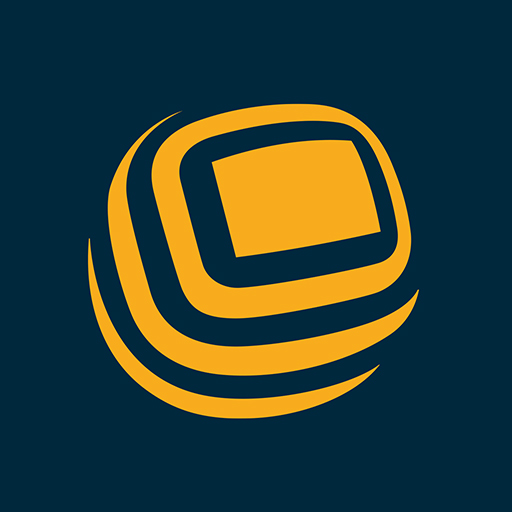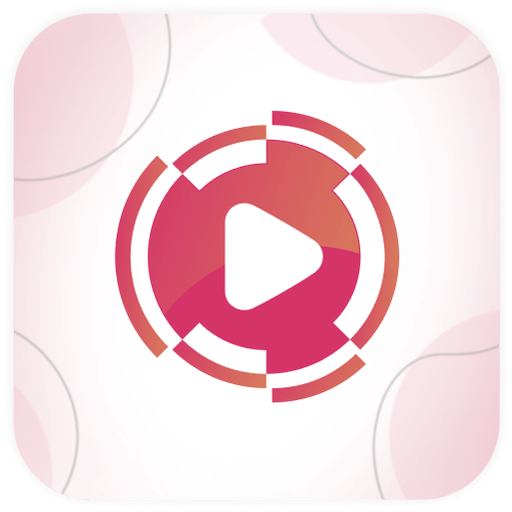Wykonuj wiele zadań bez wysiłku na PC lub Mac podczas korzystania z Download Hub, Video Downloader, aplikacji z gatunku Edytory i odtwarzacze wideo opracowanej przez Tradron Fze, na BlueStacks.
O aplikacji
Download Hub, Video Downloader to niesamowite narzędzie opracowane przez Tradron Fze, które umożliwia pobieranie filmów z tysięcy stron internetowych zaledwie kilkoma kliknięciami. Zapewnia łatwy sposób zapisywania ulubionych treści w trybie offline dzięki wbudowanej przeglądarce i intuicyjnemu interfejsowi. Ciesz się filmami wszędzie bez konieczności stałego podłączenia do internetu.
Cechy aplikacji
Potężne możliwości pobierania:
– Obsługa ponad 1000 stron z codziennym aktualizowaniem bazy.
– Pobieraj jednocześnie wiele filmów w różnych rozdzielczościach.
– Duże prędkości transferu i obsługa formatów takich jak MP4, WEBM, czy 4K.
Wbudowana przeglądarka:
– Przeglądanie z wieloma kartami i ochrona przed szkodliwym oprogramowaniem.
– Otwieranie stron w trybie komputerowym oraz możliwością dodawania zakładek.
Zarządzanie pobieraniem:
– Wznawianie uszkodzonych pobrań oraz opcje wstrzymania i anulowania.
Prywatność i bezpieczeństwo:
– Prywatna przeglądarka i blokada aplikacji zapewniają bezpieczne przeglądanie i ochronę danych.
Funkcje playlista:
– Tworzenie własnych playlist, aby organizować oglądane treści na podobieństwo YouTube.
Chcesz przenieść swoje doświadczenie na wyższy poziom? Zacznij od razu, pobierając BlueStacks na swój PC lub Mac.